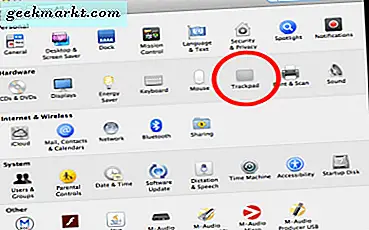Instagram har gradvis blitt økende funksjonalitet som brukere krever flere og flere måter å kommunisere med venner og tilhenger. Men de fortsetter å legge begrensninger på de samme funksjonene, og krever at brukerne hopper gjennom hoops for å nå sine mål.
Med innføringen av Instagram-videoer kan brukerne ta videoer, dele dem på deres konto eller via direkte melding, og legge dem inn i deres historie. Disse videoene kommer imidlertid med tidsbegrensninger. Brukere kan legge inn videoer mellom 3 sekunder og et minutt til deres generelle Instagram-feed. Hvis de legger til sin historie, er videoen begrenset til bare 15 sekunder.
Så hvordan går du rundt Instagrams begrensede funksjonalitet? Det er noen metoder for å få dine lange videoer på appen.
Metode One: Flere klipp
Den mest fremtredende måten å komme seg rundt på er å bare legge inn videoen din i trinn.
La oss si at du har en 1-minutters video som du vil legge til i Instagram-historien, men kan ikke fordi den er akkurat 45 sekunder for lang.
Når du velger videoen for å dele med historien din, blir den automatisk trimmet ned til de første 15 sekunder. Hvis du ikke vil slakte videoen din, vil du gjøre en liten redigering av din egen før du laster den opp til Stories.
Bruk telefonens videoredigeringsfunksjoner for å trimme videoen til 15 sekunders inkriminering. Snart vil du ha en 1-minutters video trimmet til fire 15 sekunders klipp.
Deretter er det på tide å dele den rekke klippene på Instagram. Gjør dette den gammeldags måten i stedet for direkte til Stories for å sikre at klippene er i riktig rekkefølge.
- Tap
 å legge til bilder og videoer fra kamerarullen din.
å legge til bilder og videoer fra kamerarullen din. - Tap
 å legge til flere sammen.
å legge til flere sammen. - Velg klippene du vil ha i rekkefølge.
- Trykk på Neste .
- Rediger klipp til dine preferanser.
- Trykk på Neste .
- Legg til en bildetekst og plassering.
- Trykk på Del .
Dette vil dele videoen til ditt vanlige Instagram-feed og derfra kan det deles med historien din. Dette kan virke unødvendig, fordi strømmen din kan legge inn hele minuttet, men det er ingen måte å redigere og splitte sammen videoklipp hvis du omkjører fôret og deler direkte til historien din.
Når noen går for å se historien din, ser de dem løpe i rekkefølge. Det blir ikke helt sømløst, men det kommer til å være nært. Du kan også omorganisere rekkefølgen på klippene hvis du ønsker å delta i en liten skinkehendt videoredigering.
Metode to: Bruk en app
Lyder ovennevnte metode litt skremmende? Det er flere apper på markedet som effektivt vil gjøre det samme, bare de gjør det mye lettere på deg.

Kontinuerlig for Instagram - iPhone
Hvis du er en iPhone-bruker, bør du vurdere å skille ut $ 7, 99 for Kontinuerlig for Instagram. Denne appen trimmer automatisk din lengre video til 15 sekunders trinn for å dele til historien din. Du kan da laste opp klippene sammen eller individuelt.

StorySplitter - iPhone
Kanskje $ 7, 99 er bare litt for mye, så du kan dele litt lengre videoer. StorySplitter er gratis for iOS-brukere (.99 for premium-versjonen). Det gjør det samme, splittring av videoer til 15 sekunders klipp. Imidlertid, i motsetning til Continual for Instagram, tillater det ikke at du legger inn videoer i liggende format, og med mindre du kommer til premiumversjonen, vil det vannmerke bildene dine.

CutStory - iPhone
Endelig er det CutStory for iOS. Dette er veldig lik Story Splitter, bare det er ikke reservert bare for Instagram. CutStory lar deg prep og legge inn videoer til Facebook og WhatsApp. Med CutStory kan du automatisk trimme videoen til riktig størrelse klipp for den valgte appen eller kutte den til ønsket lengde.

Story Cutter - Android
Ikke en iPhone-bruker? Ikke noe problem. Det er mange lignende apps for Android. Story Cutter er en populær app som lar deg klippe videoer til et hvilket som helst lengdeklipp du vil ha. I utgangspunktet bestemmer du segmentlengden og appen kutter videoen for deg. Dette gjør den ideell for flere sosiale medier-plattformer enn bare Instagram, da de alle har sine egne lengdebegrensninger.
Metode Tre: Gå Live
Den ene store ulempen til de to metodene nevnt ovenfor er at videoene dine ikke vil være sømløse. Selv om Instagram Stories vil spille dem i rekkefølge automatisk, kan de komme over som mildt rykkete hvor ett klipp slutter og en annen begynner. Hvis du vil at videoen skal være hel, så prøv å gjøre det live først.
Instagram-livevideoer kan være opptil en time i lengde. Og med nyere oppdateringer kan de bli lagt ut på historien din der de er synlige i 24 timer. Selvfølgelig vil dette ikke la deg legge inn videoen til din vanlige Instagram-samling. Det kan bare deles med historier når det er ferdig. Men det er bedre enn ingenting, og du kan alltid lagre det på telefonen eller skrivebordet for senere redigering.
Hvis ingen av disse metodene høres attraktivt for deg, må du kanskje bare dele på Facebook i stedet til Instagram kommer med programmet. Gledelig deling!

 å legge til bilder og videoer fra kamerarullen din.
å legge til bilder og videoer fra kamerarullen din. å legge til flere sammen.
å legge til flere sammen.